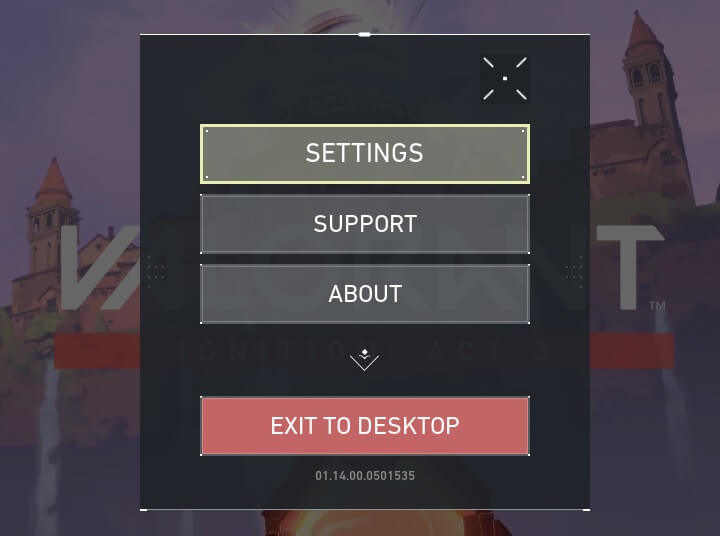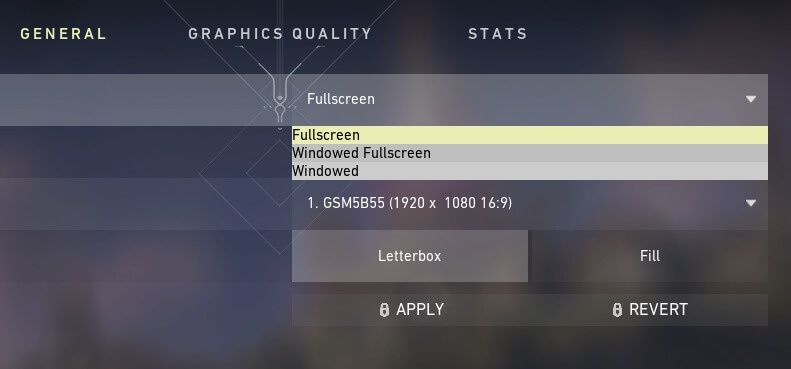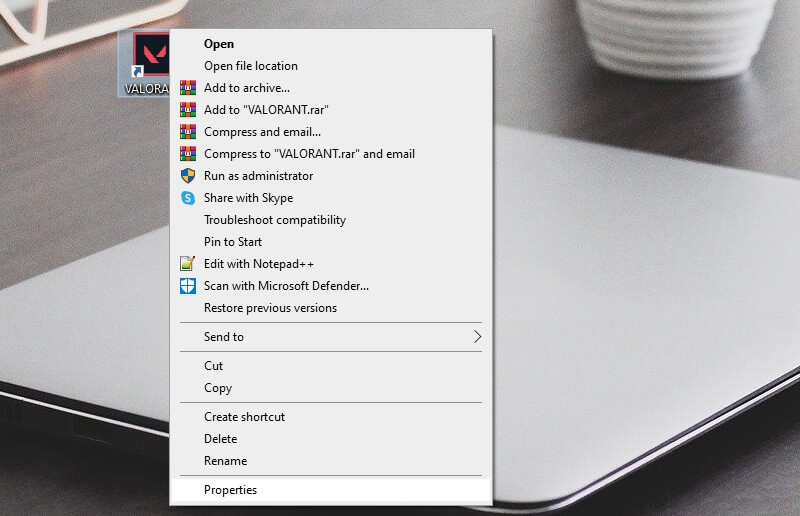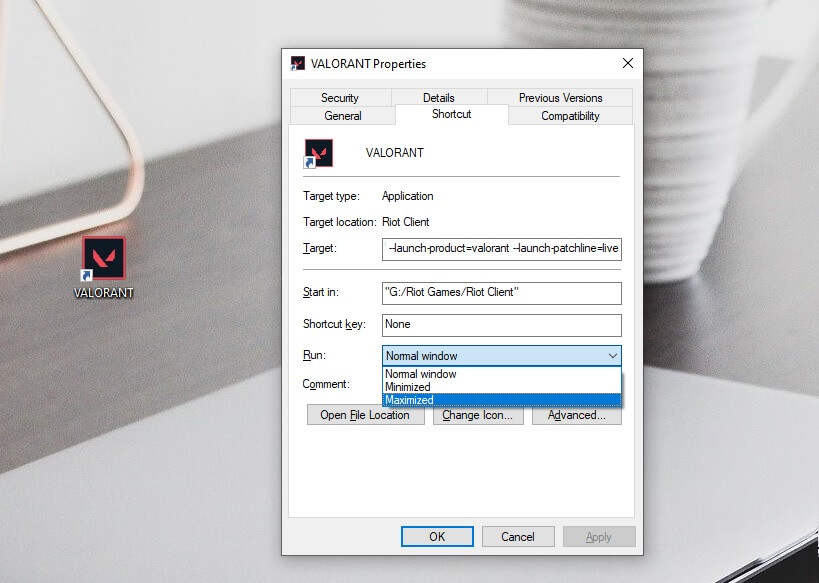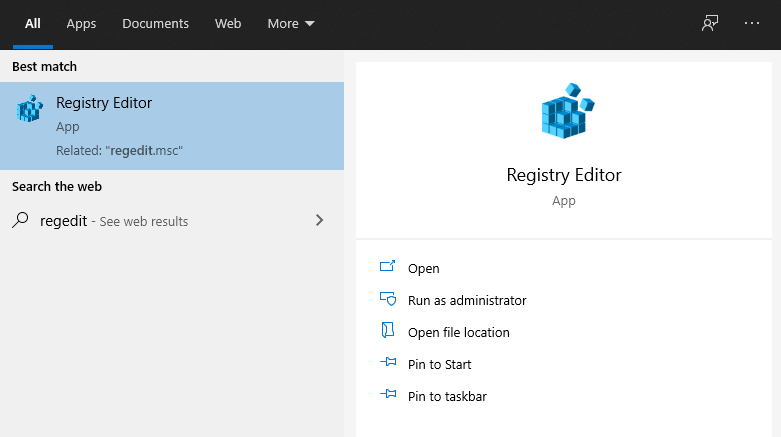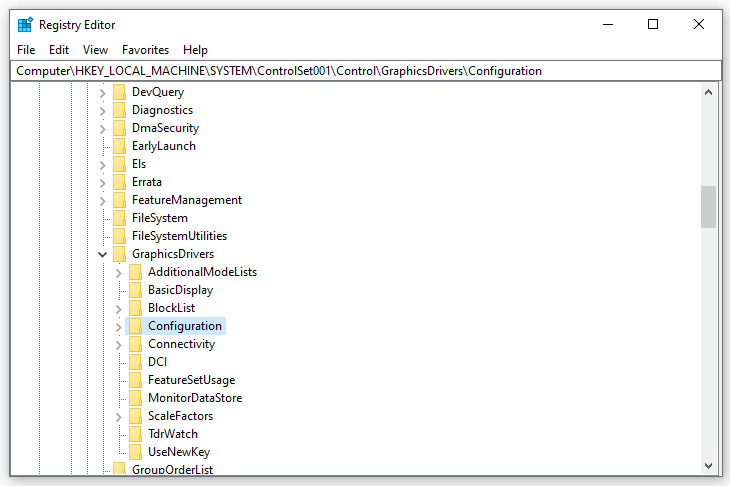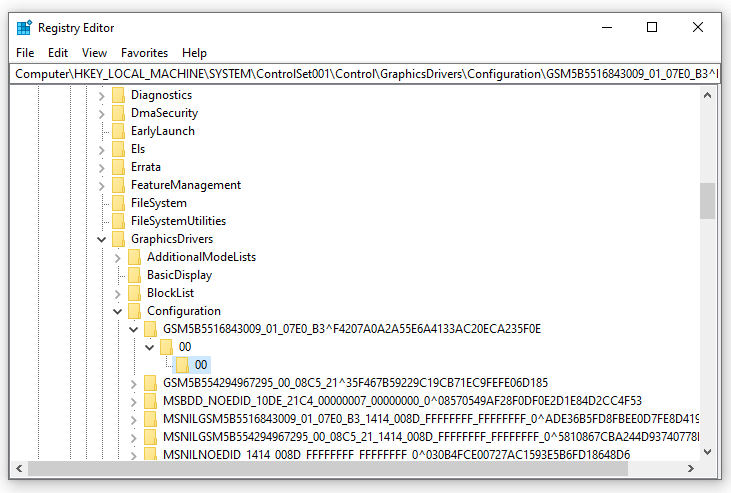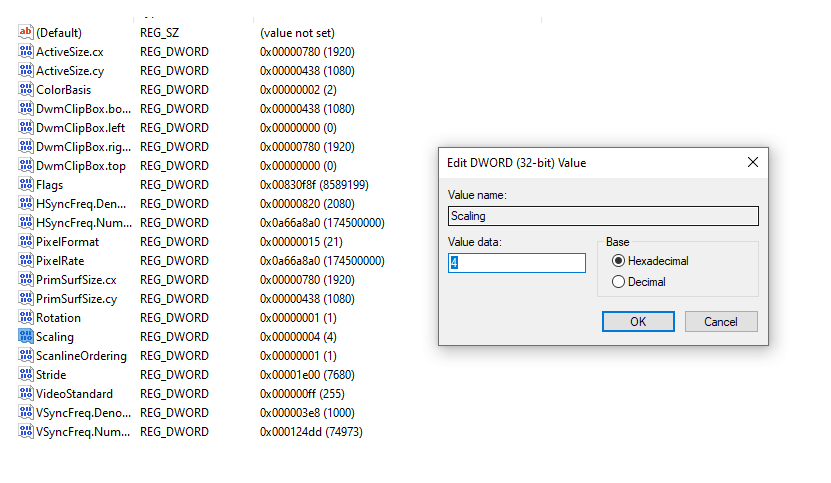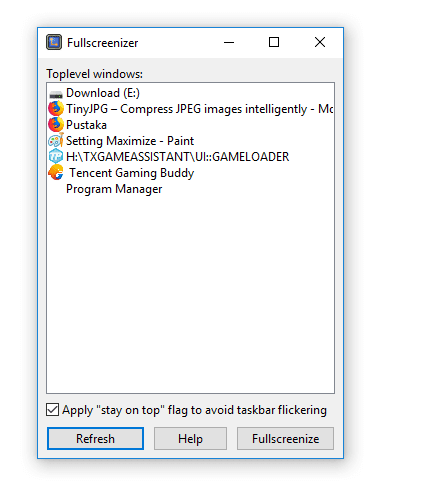Cara Mengatasi Game Tidak Full Screen
Cara Mengatasi Game Tidak Full Screen - Main game dengan kondisi layar yang full screen, memang punya sensasi tersendiri.
Apalagi kalo main di kondisi ruangan gelap, ditambah headset dengan volume keras, bikin sensasi gaming jadi tambah seru. 😀
Opsi full screen sendiri sebenarnya sudah ada di dalam semua pengaturan game.
Masalahnya, terkadang ada orang-orang yang tidak paham bagaimana cara mengatur game ke mode full screen, atau bahkan mendapati masalah ketika ingin masuk ke mode ini.
Baca juga: Cara Memulihkan Windows yang Rusak dengan System Restore Point
Cara Membuat Game Jadi Full Screen
Kadang-kadang, ada game yang error, di mana ketika game tersebut sudah diatur jadi full screen, tapi malah tidak berpengaruh apa-apa (tetap dalam mode windowed).
Ini banyak penyebabnya. Bisa karena bug di dalam game-nya, sampai salah setting di salah satu bagian sistem.
Untuk game–game jadul juga kadang tidak bisa pakai mode full screen. Hal ini disebabkan karena resolusi monitor yang dipakai saat ini, kebanyakan sudah mengusung wide alias melebar. Kalau dulu kan masih kotak (layar tabung).
Nah, di sini saya akan menulis beberapa solusi yang barangkali bisa membantu, agar game yang Anda mainkan bisa masuk ke mode full screen.
Berikut caranya:
Setting di Pengaturan Grafis Game
Gamer yang benar-benar pemula, mungkin masih belum paham untuk mengganti setting grafis ini. Padahal, di sana terdapat pengaturan untuk masuk ke mode full screen, lho.
Caranya seperti ini:
Langkah 1. Pertama-tama, buka game yang ingin dimainkan terlebih dahulu.
Langkah 2. Kemudian masuk ke menu Options atau Settings.
Langkah 3. Lalu masuk ke menu Display atau Graphics.
Langkah 4. Kemudian silakan atur Full Screen jadi On atau Enabled di sini.
Catatan:
- Pengaturan ini terkadang ada di dalam game, dan ada pula yang di luar game (seperti PES contohnya).
- Kalau pengaturannya di luar game, coba buka direktori game tersebut.
- Langkah-langkah di atas hanya gambarannya, ya. Silakan sesuaikan sendiri dengan game-nya.
Atur Maximized di Shortcut
Saat game dipasang, biasanya akan ada pengaturan Show shortcut in Dekstop. Dengan demikian, icon akan tampil di desktop.
Nah, pada icon tersebut, kita bisa mengatur game supaya bisa dimainkan secara full screen. Caranya seperti ini:
Langkah 1. Klik kanan icon game yang ingin dimainkan (di desktop).
Langkah 2. Kemudian pilih Properties.
Langkah 3. Buka tab Shortcut.
Langkah 4. Lalu setting kolom Run ke Maximized.
Kalau sudah, coba mainkan game-nya.
Mengedit Aplikasi Regedit
Untuk poin ini, kita bisa mengatur registry pada pengaturan driver. Hal ini bisa membuat game yang tidak bisa full layarnya jadi normal lagi.
Langkah-langkahnya begini:
Langkah 1. Pertama, pada kolom search di Windows (bagian bawah), silakan ketik kata kunci “Regedit“, lalu buka hasilnya.
Catatan: Cara lainnya, bisa juga dengan klik tombol Windows + R, ketik “Regedit“, lalu klik OK.
Langkah 2. Selanjutnya, silakan masuk ke HKEY_LOCAL_MACHINE > SYSTEM > SYSTEM > ControlSet001 > Control > Graphics Drivers > Configuration.
Langkah 3. Lihat lagi ke bagian bawahnya. Di sana akan ada banyak folder. Kalau ada banyak, coba klik yang pertama dulu.
Langkah 4. Kemudian, kalau sudah klik folder pertama, sekarang buka folder 00 dan buka folder 00 lagi yang ada di bawahnya (2 kali).
Langkah 5. Lihat pada bagian kanan, buka Scaling. Klik 2 kali kode yang ada, lalu ganti angka yang tertera jadi 3.
Langkah 6. Di bagian Base, pilih Hexadecimal, lalu klik OK.
Langkah 7. Kalau sudah, restart komputer atau laptop.
Catatan:
- Cara ini mungkin beresiko mengakibatkan blackscreen atau bluescreen. Jadi, silakan pertimbangkan kembali kalau mau pakai cara ini, ya.
- Bisa juga coba buat restore point terlebih dahulu, untuk mengembalikan sistem kalau seandainya bermasalah.
Memakai Aplikasi Fullscreenizer
Fullscreenizer adalah aplikasi untuk membuat game yang windowed bisa jadi full screen. Ukurannya pun hanya sekitar 600KB saja. Jadi, menarik untuk dicoba bukan?
Cara pakainya mudah:
- Buka aplikasi Fullscreenizer (portable).
- Buka game yang diinginkan.
- Buka lagi aplikasi Fullscreenizer, klik di game yang diinginkan, lalu klik Fullscreenize.
Game atau software yang tadinya tidak fullscreen, dengan ini akan langsung berubah menjadi fullscreen.
Memakai Software Borderless Gaming
Borderless Gaming. Software ini sangat ampuh untuk membuat game yang tadinya tidak bisa full screen jadi full screen.
Oh ya, full yang dimaksud ini ialah borderless, ya. Maksudnya, game terlihat seperti penuh, tapi secara teknis tidak. Karena taskbar di bagian bawah masih bisa kita buka.
Borderless Gaming ini juga ukurannya sangat kecil, kok. Hanya 1,3 MB dan bisa didapat di: github.com/Codeusa/Borderless-Gaming.
Cara pakainya:
- Install aplikasi Borderless Gaming sebelum dipakai.
- Buka aplikasi tersebut.
- Buka game yang ingin dimainkan.
- Buka lagi aplikasi Borderless Gaming.
- Lihat pada bagian kiri, kemudian klik logo/simbol untuk perbesar (tahu sendiri nanti) untuk menjadikan game jadi mode borderless.
Selesai deh.
Catatan:
- Aplikasi Borderless Gaming ini sudah saya tes dan work di game baru (keluaran tahun 2019 ke atas).
- Kita juga bisa menggeser aplikasi yang diinginkan ke bagian kanan, untuk menjadikan game yang dimainkan tadi menjadi otomatis borderless.
Semoga bermanfaat.
Baca juga: Panduan Lengkap Mengganti Tema di Windows 10
sumber:leskompi
Ayo gabung ke grup telegram dan dapatkan informasi terupdate, gratis! klik disini.
bagikan juga artikel ini biar temanmu juga tahu!